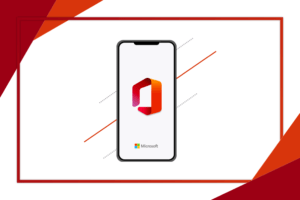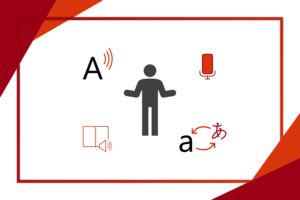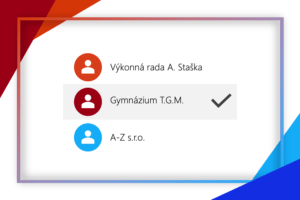Yammer je poměrně novým přídavkem pod rodinou Teams v Office 365. Sociální platforma, která propojuje členy v organizaci, se přidala do rozhraní v polovině roku 2019. Za cíl si klade usnadnit komunikaci na neprofesionální úrovni a podpořit tak přátelské vztahy na pracovišti. Dala by se přirovnat k něčemu jako Facebook nebo Twitter.
Yammer a Microsoft
Microsoft tuto platformu získal v roce 2012 a od té doby prošla velkou proměnou. Mimo jiné je dnes možné se na ni přihlásit pomocí účtu Office 365, má společný vzhled Fluent Design s ostatními aplikacemi a je propojena s Wordem, Excelem a PowerPointem.
Je vhodný pro dotazování se na feedback, požádání o pomoc, brainstorming nápadů nebo pro přání k narozeninám. Je takovou přátelštější verzí Teams.
Komunity
Můžete zde vytvářet různé skupiny zvané komunity. Za její smysl lze označit rozdělovat témata a udělat tak příspěvky přehlednější a případně soukromější. Do nich můžete být přidaní, když jsou soukromé, nebo je vyhledat a přidat se, pokud jsou veřejné. Založit je může jakýkoliv člen, stačí kliknout na “vytvořit komunitu” v levém dolním rohu a jen vybrat požadované nastavení.
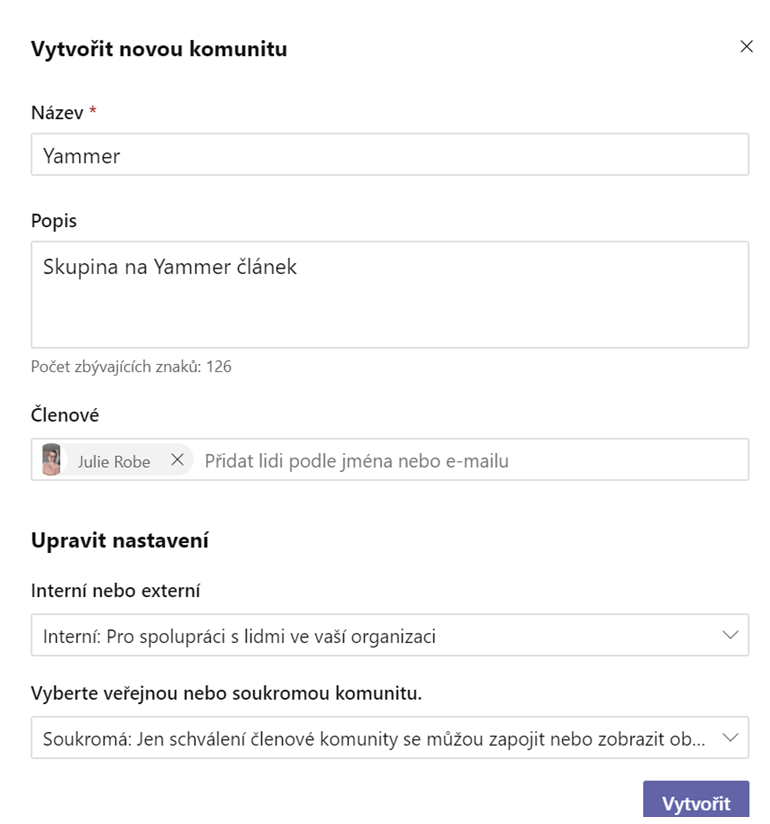
Publikování
Aplikace nabízí mnoho možností, jakými jde publikovat příspěvek. Je zde Diskuze, Otázka, Ocenění nebo Hlasování. Vše obohacují emotikony, různé možnosti formátování, přidání odkazů, nebo dokonce GIFu. Fungují zde dokonce hashtagy, díky kterým lze selektovat příspěvky s určitou tématikou.

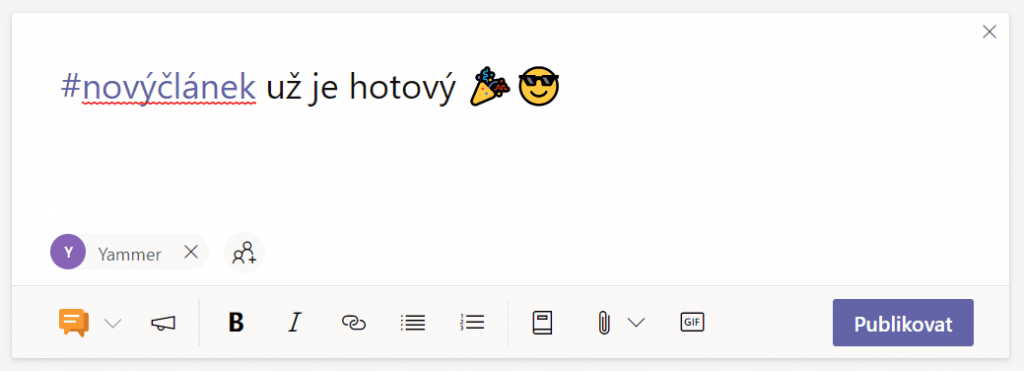
Jak si přidat Yammer do Teams
Yammer je integrovaný do Teams a můžete si ho přidat na lištu v levé straně obrazovky. Postup je zcela jednoduchý. Zvolíte tři tečky na levé liště, které nám otevřou nabídku. V ní vyhledáte Yammer (v české verzi jako „Komunity“, ale vyhledat jde obojí), zvolíte ho a otevře se nám jeho stránka. Na ní vyberete “přidat” a ikona pro něj se nachází nyní na liště. Nyní jen pravým tlačítkem myši kliknete a zvolíte připnout.
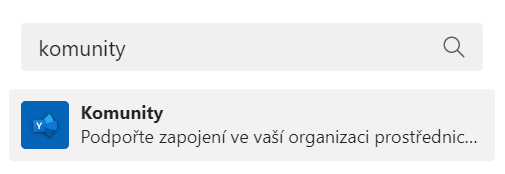
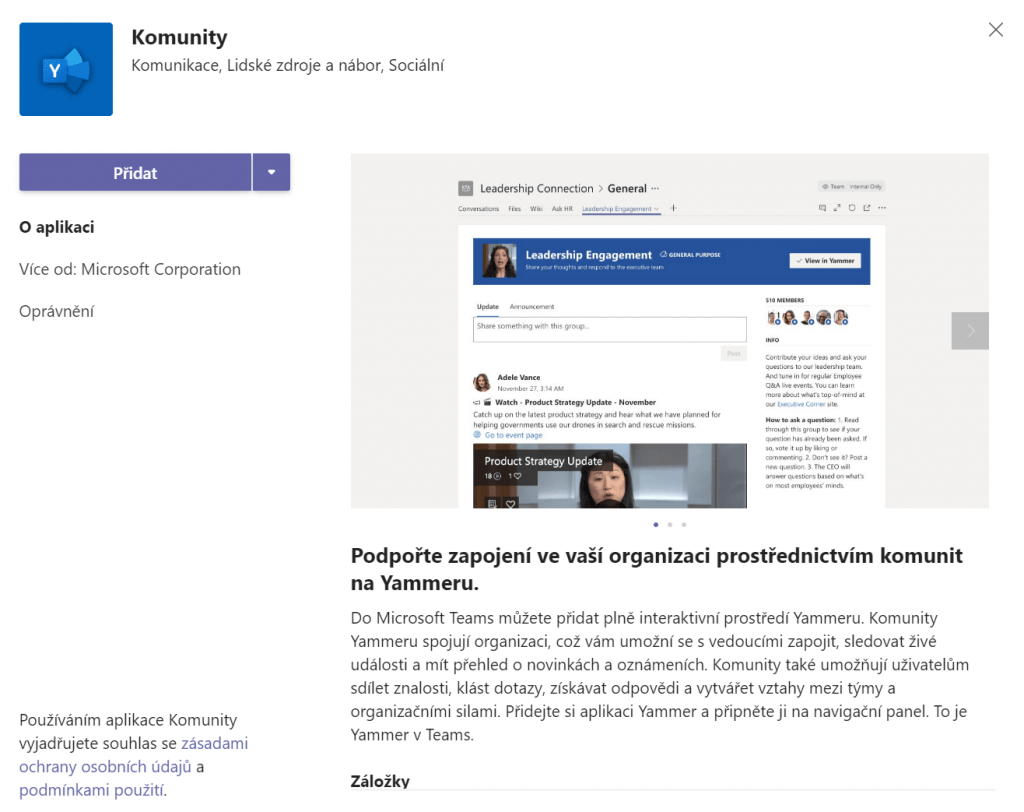
Závěrem
Yammer je aplikace, která rozhodně stojí za vyzkoušení. Má velmi přívětivou atmosféru, a tak skvěle doplňuje profesionální prostředí Teams. Jestliže se vám ale více přívětivá zdá varianta Teams, podívejte se na náš videotutoriál k této platformě, nebo pokračujte dalšími tipy k Office 365 produktům.